아이폰에서 아무리 찾아도 안 보이는 앱이 있다. 하지만 분명히 설치는 되어있어서 실행은 된다. 이 앱을 어떻게 찾아야 할까? 내가 아이폰을 7~8년 사용하였는데 이 기능을 이제 알다니.. 다들 아실 것 같지만 모르는 분도 있을 것 같아서 포스팅한다.
아이폰에서 안보이는 앱 못 찾는 이유
분명히 아이폰에 설치가 되어있고 팝업으로 알람도 준다. 근데 이 어플이 어디에 갔는지 찾아도 못 찾겠다. 복잡하게 폴더관리를 해놔서 도저히 찾을 수 없다.
검색 기능을 이용하여 앱 찾기
이럴때에는 검색기능을 활용하자. 홈화면에서 아래로 내려주면 아래와 같은 화면이 나타난다. 여기에서 검색에 내가 찾고자 하는 어플을 검색한다.
나는 피트니스 어플이 도저히 어디에 있는지 알 수가 없었다. 애플워치에서는 운동이 완료되었다고 나오는데 아이폰에서는 그 기록을 찾을 수가 없었다.
검색기능에서 피트니스를 검색하고 피트니스 앱을 꾹 누른다. 그럼드래그가 가능해진다. 이것을 홈 화면에 내려놔도 되고 아니면 홈화면에 추가를 눌러준다.
그럼 첫번째 홈화면에 나타난 것을 확인할 수 있다.
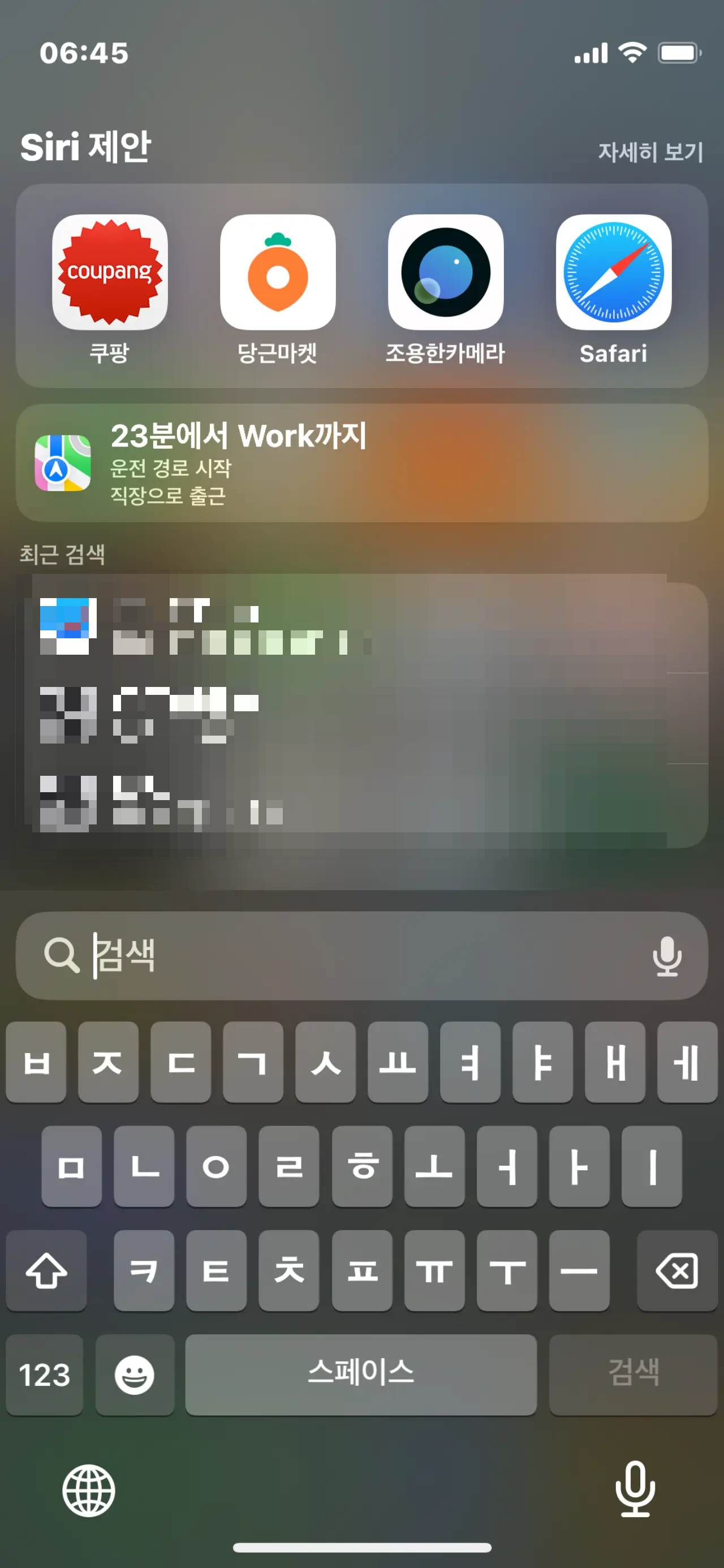
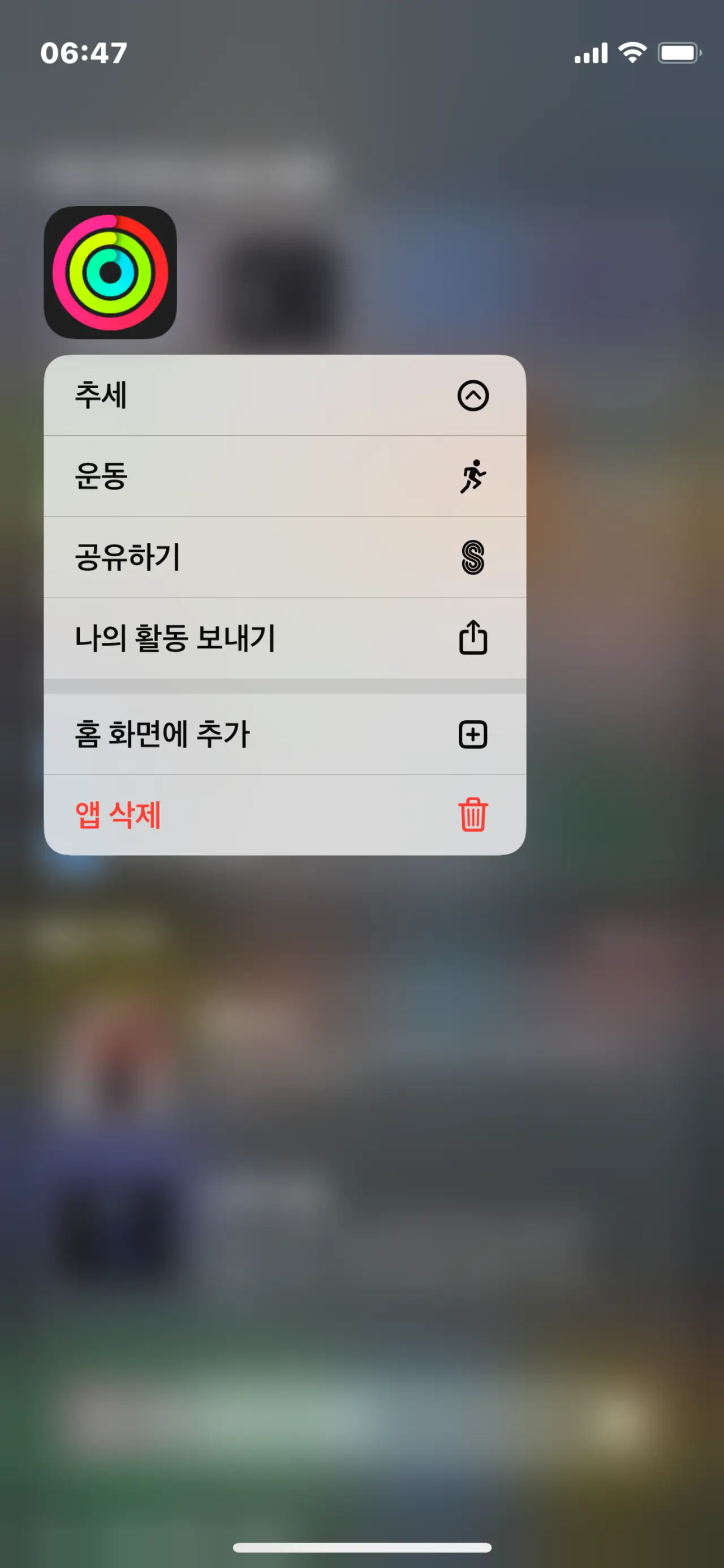
정리가 어려운 아이폰 앱 정리
아이폰에서는 설치가 되어있지만 숨어있는 앱들이 꽤 있다. 오래전에 설치를 해두었다가 어떠한 이유로 앱들이 화면 내에서 사라지게 만들었다가 많은 시간이 지나면 설치를 했는지 안 했는지 잊어버리게 된다.
따라서 홈화면에서 앱을 찾는것도 빠르고 쉽게 실행하는 방법이지만 검색하는 기능을 통해서 자주 사용하는 앱을 검색해서 실행하는 방법은 홈화면에서 어플을 찾는 시간을 줄여줄 수가 있다.
찾기는 가능하지만 다시 정리해야 하는 문제
하지만 이 방법에도 단점이 있다. 어딘가에 잘 정리해두었던 앱을 꺼내서 홈화면에 꺼내놓았기 때문에 과거의 내가 잘 정리해 둔 어플이 꺼내놓은 상태가 되는 것이다. 마치 책장에 잘 정리된 책을 꺼내서 거실에 두는 느낌이라고 생각하면 되겠다.
자주 사용한다면 배치를 바꿔서 잘 보이는 곳에 정리하고 그렇지 않다면 검색기능을 사용하여 실행하는 습관을 들이는것도 좋은 방법이다.
맥북에서는 Command+Space바를 이용하여 Spotlight 검색을 지원한다. 이 기능이 아주 편리하지만 아이폰에서는 자주 실행을 못했던 것 같다.
한 줄 요약
검색기능을 잘 활용하자.
'생활정보' 카테고리의 다른 글
| 13년식 쏘렌토 에어컨 콤프레샤 교체비용 및 교체 후기 (8) | 2023.05.30 |
|---|---|
| 쿠팡으로 까스 활명수를 살수있다니? (7) | 2023.05.16 |
| 성남 분당구 매송중 JPT 고사장 주차정보 및 시험후기 (15) | 2023.04.23 |
| 인터파크 티켓 콘서트 예매 실패하지 않는 팁 5가지 (3) | 2023.04.22 |
| 분당아람고등학교 토익 고사장 후기 및 주차정보 (15) | 2023.04.15 |


